Atualizar a BIOS pela primeira vez pode parecer intimidante, mas o nosso guia passo-a-passo torna o processo simples. Siga-o para atualizar a BIOS do GPD Duo para a versão mais recente com facilidade.
Para começar, vai precisar de uma unidade flash USB – qualquer tamanho serve. Formate a unidade para FAT32 para a preparar para os ficheiros de atualização. Para tal, clique com o botão direito do rato na unidade flash USB, selecione “Formatar”, escolha FAT32 como sistema de ficheiros e clique em “Iniciar” para concluir o processo de formatação.
Em seguida, descarregue os ficheiros BIOS. Tenha em atenção que existem duas actualizações de firmware diferentes, dependendo do CPU (HX 370 ou 8840U) que possui. NÃO instale o firmware errado, pois isso pode tornar o dispositivo inoperável. Pode verificar o seu modelo consultando a etiqueta na parte de trás do dispositivo ou visualizando as informações da CPU no Gestor de Tarefas do Windows. Se não tiver a certeza e tiver comprado o seu GPD Duo na GPD Store, contacte a nossa equipa de apoio com o número da sua encomenda e confirmaremos o seu modelo.
| MODELO | NOTAS DE LANÇAMENTO | TRANSFERIR |
| GPD DUO CPU HX 370 | Problemas relacionados com o sono optimizados e a página principal da BIOS adicionou a gestão do limite de carregamento da bateria. | D1(370)_BIOS.V2.16.rar |
| GPD DUO CPU 8840U | Problemas relacionados com o sono optimizados e a página principal da BIOS adicionou a gestão do limite de carregamento da bateria. | D1(8840_key)_BIOS.V3.08.rar |
Depois de copiar o conteúdo para a unidade flash USB, desligue o GPD Duo. Certifique-se de que o dispositivo tem pelo menos 40% de bateria antes de prosseguir com a atualização da BIOS, e recomendamos vivamente que o mantenha ligado durante o processo para evitar quaisquer interrupções.
De seguida, ligue o GPD Duo e mantenha premida a tecla F7 até aparecer o menu de arranque. Na nossa imagem de exemplo, a unidade flash USB aparece como a segunda opção no menu. No entanto, o nome e a posição da sua unidade flash na lista podem variar. Selecione a sua unidade flash USB para continuar com a atualização.

O processo de atualização da BIOS irá agora começar. Durante a primeira fase, será apresentado um texto de progresso no ecrã.

Quando esta fase estiver concluída, ser-lhe-á pedido que prima Y para continuar.
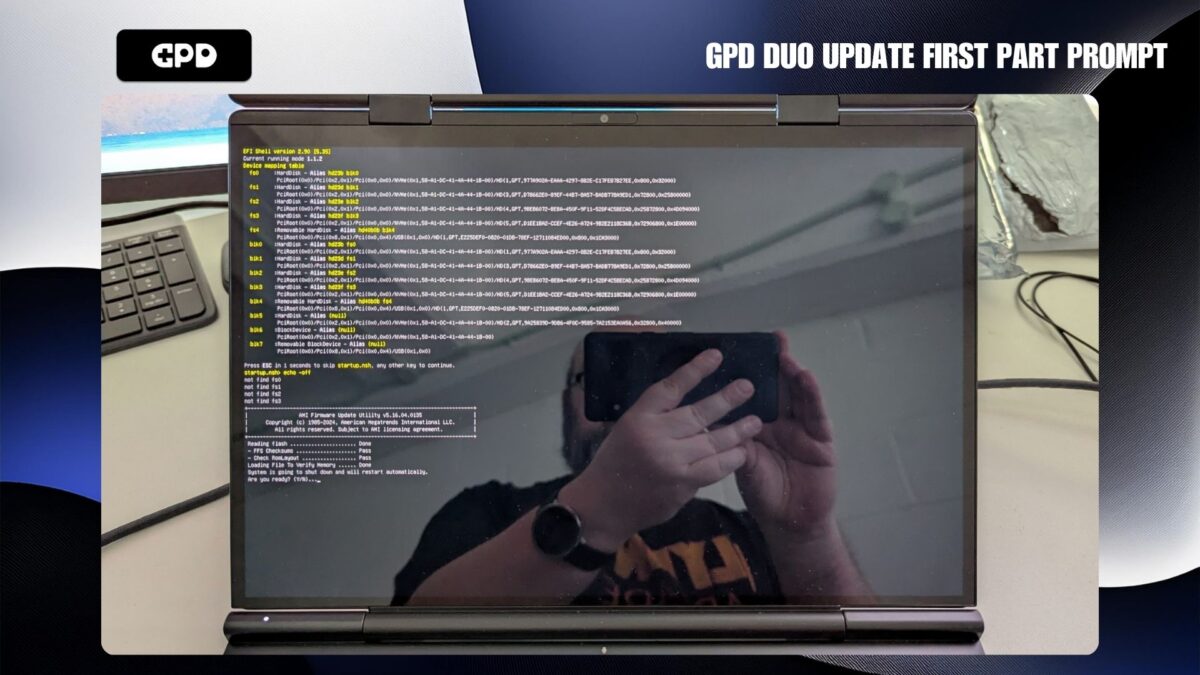
Após uma breve pausa, será iniciada a segunda fase da atualização. Neste ponto, o ecrã pode parecer inativo durante um curto período de tempo –não desligue o GPD Duo.

Pouco depois, o processo de atualização será retomado e verá indicadores de progresso no ecrã. Esta fase demorará alguns minutos a ser concluída. NÃO desligue o GPD Duo durante este processo.
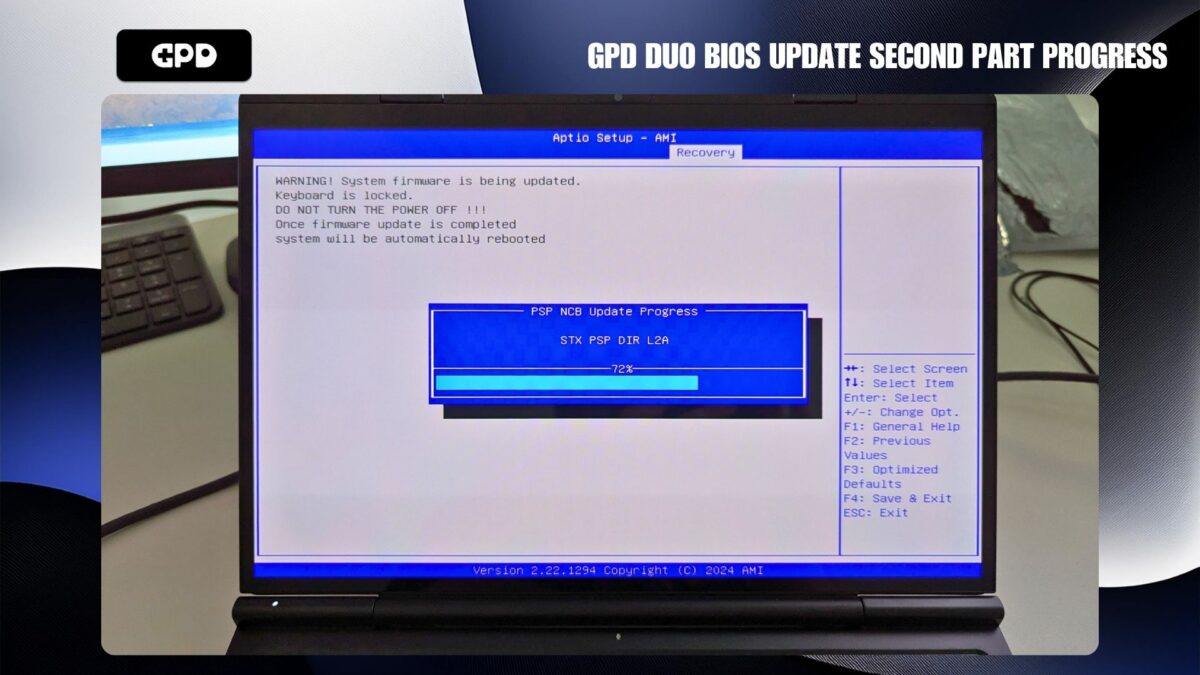
Quando a atualização estiver concluída, o GPD Duo será automaticamente desligado. Pode agora voltar a ligá-lo e entrar na BIOS premindo a tecla ESC durante o arranque. No ecrã da BIOS, pode verificar a atualização, verificando a Versão do Projeto de Informação da BIOS. No nosso exemplo, a atualização foi aplicada com sucesso à versão 2.16.
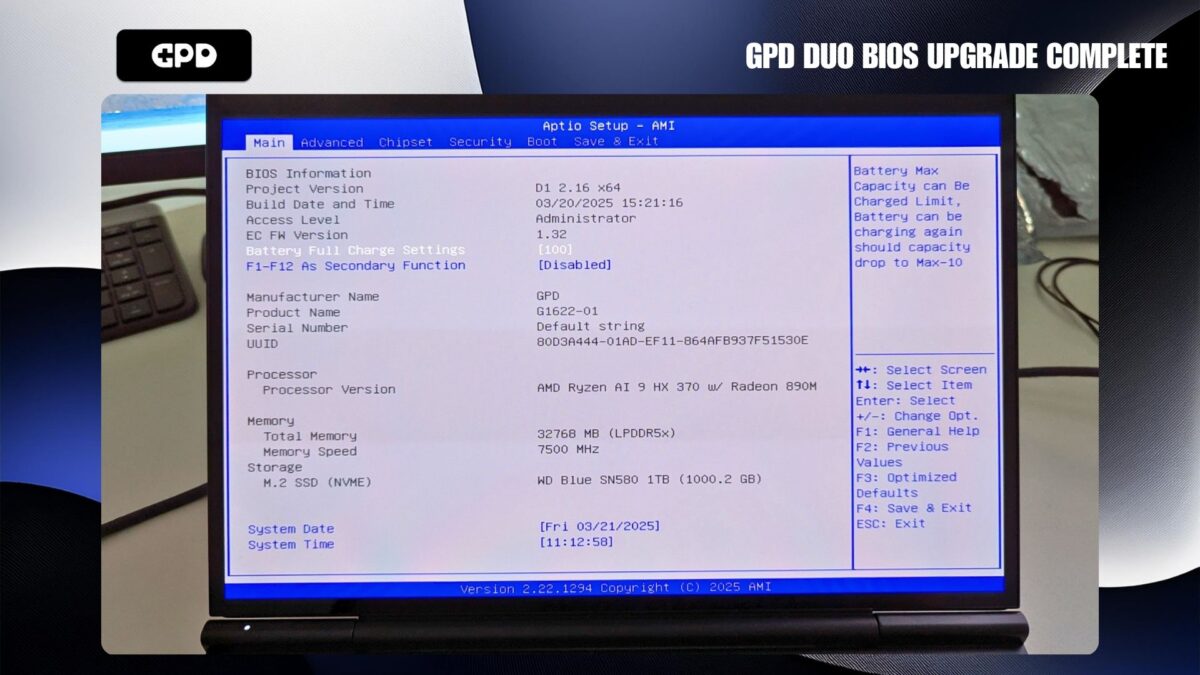
Neste ponto, pode sair da BIOS e continuar a utilizar o GPD Duo normalmente.
